Foreta kjøp med Apple Pay
Du kan bruke Apple Pay på Apple Watch til å foreta kjøp i butikker som godtar kontaktløs betaling. Bare sett opp Apple Pay i Apple Watch-appen på iPhone, så er du er klar til å kjøpe – selv om du ikke har med deg iPhone.
Du kan legge til opptil åtte kreditt- og debetkort, inkludert kundekort. De vises øverst i stabelen i Wallet-appen ![]() , over de andre kortene dine.
, over de andre kortene dine.
Hvis du kobler fra Apple Watch, deaktiverer koden eller slår av håndleddssensoren, kan du ikke bruke Apple Pay, og kort du har lagt til i Wallet, fjernes.
Merk: Mange kreditt- og debetkort, også kundekort, kan brukes med Apple Pay. Du finner informasjon om tilgjengeligheten til Apple Pay og gyldige kortutstedere på support.apple.com/kb/HT6288.
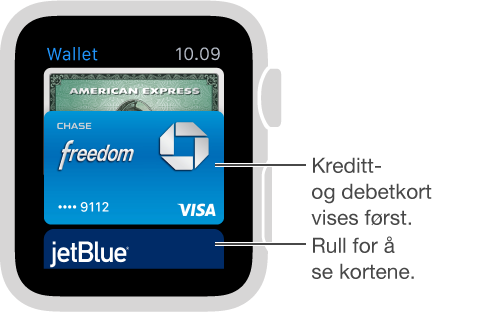
Konfigurer Apple Pay på Apple Watch. Åpne Apple Watch-appen på iPhone, trykk på Min klokke, og trykk på Wallet og Apple Pay. Hvis du allerede har lagt til et kort i Wallet på iPhone, ser du det i listen, og du kan trykke på det for å legge det til på Apple Watch. Hvis ikke, trykker du på Legg til kreditt- eller debetkort. Hvis du har registrert et kort som støttes, i iTunes Store eller App Store, kan du oppgi sikkerhetskoden for kortet. For andre kort, også kundekort, bruker du kameraet på iPhone til å ta bilde av informasjonen på kortet, og deretter følger du instruksjonene på skjermen. Vær oppmerksom på at kortutstederen kan kreve ytterligere trinn for å bekrefte identiteten din.
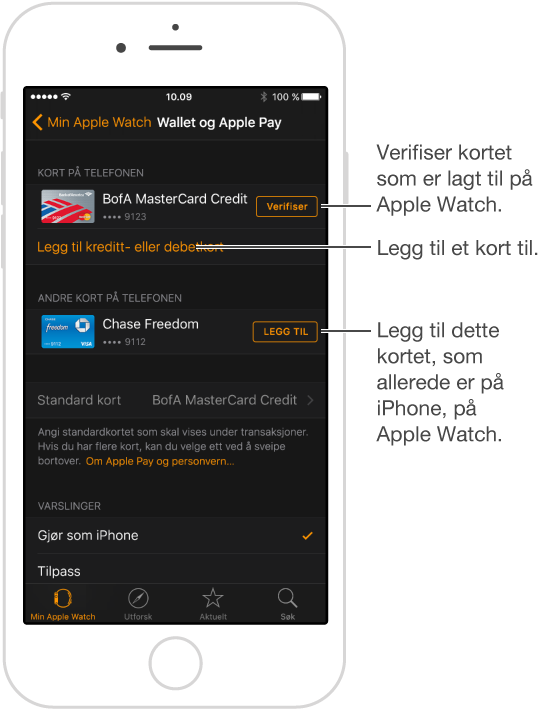
Legg til et nytt kreditt- eller debetkort. Åpne Apple Watch-appen på iPhone, trykk på Min klokke, trykk på Wallet og Apple Pay, trykk på Legg til kreditt- eller debetkort, og følg instruksjonene på skjermen.
Velg standardkortet. Trykk på Min klokke i Apple Watch-appen på iPhone, trykk på Wallet og Apple Pay, trykk på Standardkort, og velg deretter kortet du vil bruke.
Betal for et kjøp. Dobbelttrykk på sideknappen, sveip for å velge et kort, og hold deretter Apple Watch noen få centimeter fra den kontaktløse kortleseren, med skjermen mot leseren. Et lett prikk og en tone bekrefter at betalingsinformasjonen er sendt.
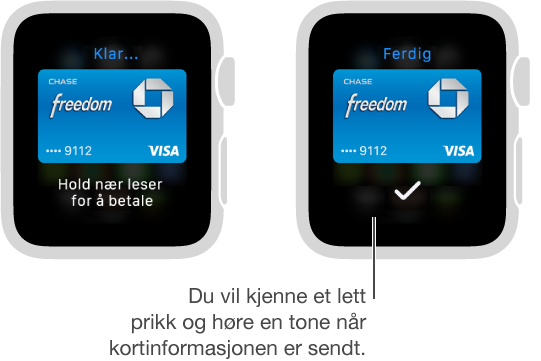
Finn enhetens kontonummer for et kort. Når du betaler med Apple Watch, sendes enhetens kontonummer for kortet til forhandleren sammen med betalingen. Hvis du vil finne de siste fire eller fem sifrene i dette nummeret, åpner du Apple Watch-appen på iPhone, trykker på Min klokke, trykker på Wallet og Apple Pay, og deretter trykker du på et kort.
Fjern et kort fra Apple Pay. Åpne Wallet ![]() på Apple Watch, trykk for å velge et kort, trykk hardt på kortet, og trykk deretter på Slett. Du kan også åpne Apple Watch-appen på iPhone, trykke på Min klokke, trykke på Wallet og Apple Pay, trykke på kortet, og deretter trykke på Fjern.
på Apple Watch, trykk for å velge et kort, trykk hardt på kortet, og trykk deretter på Slett. Du kan også åpne Apple Watch-appen på iPhone, trykke på Min klokke, trykke på Wallet og Apple Pay, trykke på kortet, og deretter trykke på Fjern.
Hvis Apple Watch mistes eller stjeles. Hvis du mister Apple Watch eller klokken blir stjålet, logger du deg på kontoen din på iCloud.com og fjerner muligheten til å betale med kreditt- og debetkortene dine i Wallet. Gå til Innstillinger > Mine enheter, velg enheten og klikk på Fjern alle. Du kan også kontakte utstederne av kortene.